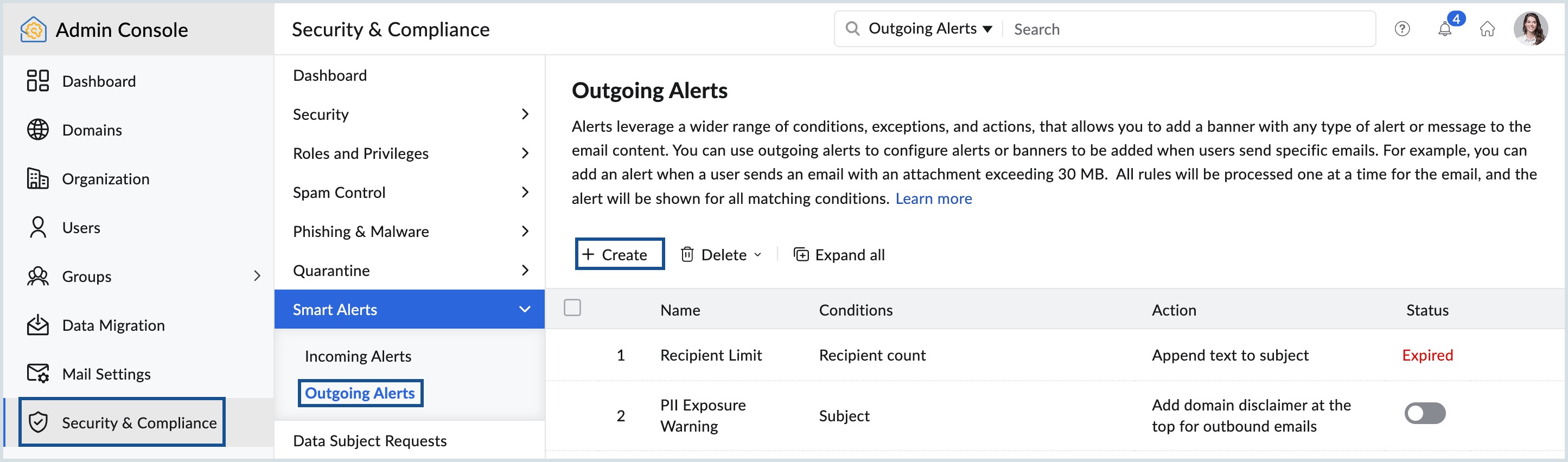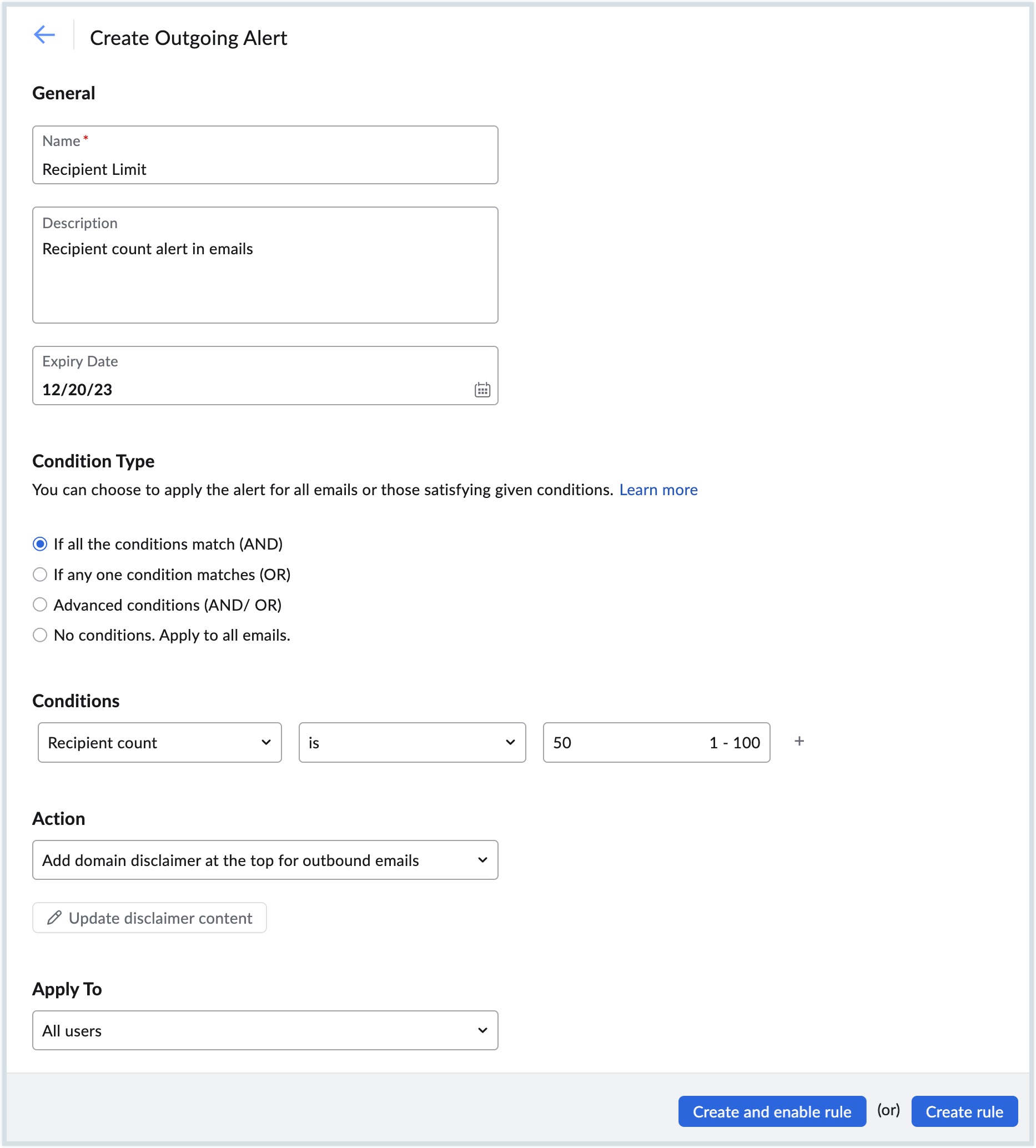スマート通知:送信メール通知
管理者は、送信メール通知機能を利用して、組織から送信されるメールに免責事項や独自のヘッダーを追加することができます。送信通知を特定のユーザーまたはすべてのユーザーに関連付けることで、セキュリティーをさらに強化することができます。送信メール通知は、機密情報の保護、企業ポリシーの順守、特定のキーワードを含むメールなど、さまざまな条件に基づいて送信されるように設定できます。設定した通知は、条件に一致するすべてのメールに適用されます。
メモ:
- 管理画面の迷惑メール処理セクションで組織のルールを有効にしておく必要があります。
- 送信通知の機能は、今後段階的に有料プランのいずれかをご利用の組織に適用されます。
- この機能をすぐに利用したい場合は、support@zohomail.comまでご連絡ください。
新しい通知の作成
新しい送信通知を作成するには、以下の手順に従ってください。
- Zoho Mail管理画面にログインして、画面左側の[セキュリティーとコンプライアンス]を選択します。
- [スマート通知]に移動して、[送信通知]を選択します。
- [今すぐ作成する]ボタンをクリックします。または、既存の通知がある場合、上部のメニューから[作成する]ボタンをクリックします。
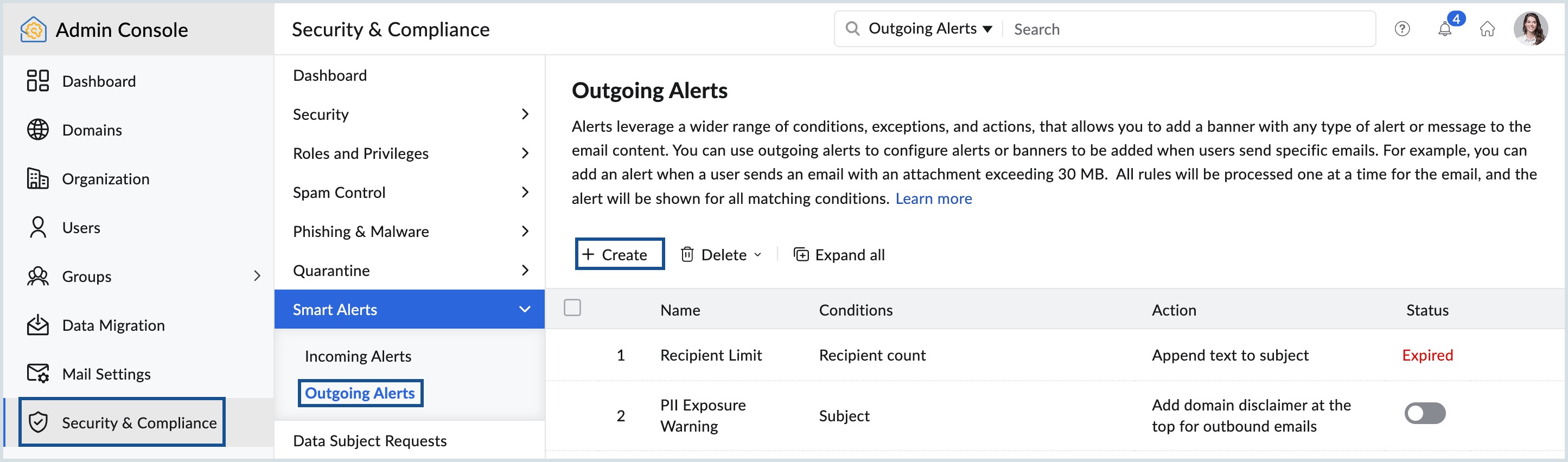
- [通知名]と、必要に応じて[通知説明]を入力します。
- [有効期限]を設定します。
- [条件の種類]を選択します。
- かつ:送信メールは、指定した条件にすべて一致する場合のみ、該当する処理が実行されます
- または:送信メールは指定した条件のいずれかに一致する場合、該当する処理が実行されます。
- 詳細:1つの処理に、[かつ]条件と[または]条件の両方を組み合わせることができます。
- 条件なし:選択した場合、受信したすべてのメールには設定した処理が実行されます。
- 条件、条件パラメーター、該当する処理を選択します。
- [適用先]ドロップダウンから、通知を適用したいユーザーを選択します。
- すべてのユーザー:組織のすべてのユーザーに適用されます。
- 選択したユーザーを除く:適用除外リストに追加したユーザーを除くすべてのユーザーに適用されます。
- 選択したユーザー:指定したユーザーにのみ適用されます。
- 該当する設定を選択し、[ユーザーを選択する]ボタンをクリックして、対象のユーザーを追加します。
- リストに追加したいユーザーを選択し、[続行]をクリックします。リストからユーザーを除外する場合、該当ユーザーの削除アイコンをクリックします。
- 通知を確認後、次のいずれかの手順を実行します。
- 作成して通知を有効にする:通知が作成され、条件に一致するメールに自動で適用されます。
- 新しい通知を作成する:通知は作成されますが、メールに自動で適用されません。つまり、受信したメールに通知を適用する場合、手動で有効化する必要があります。
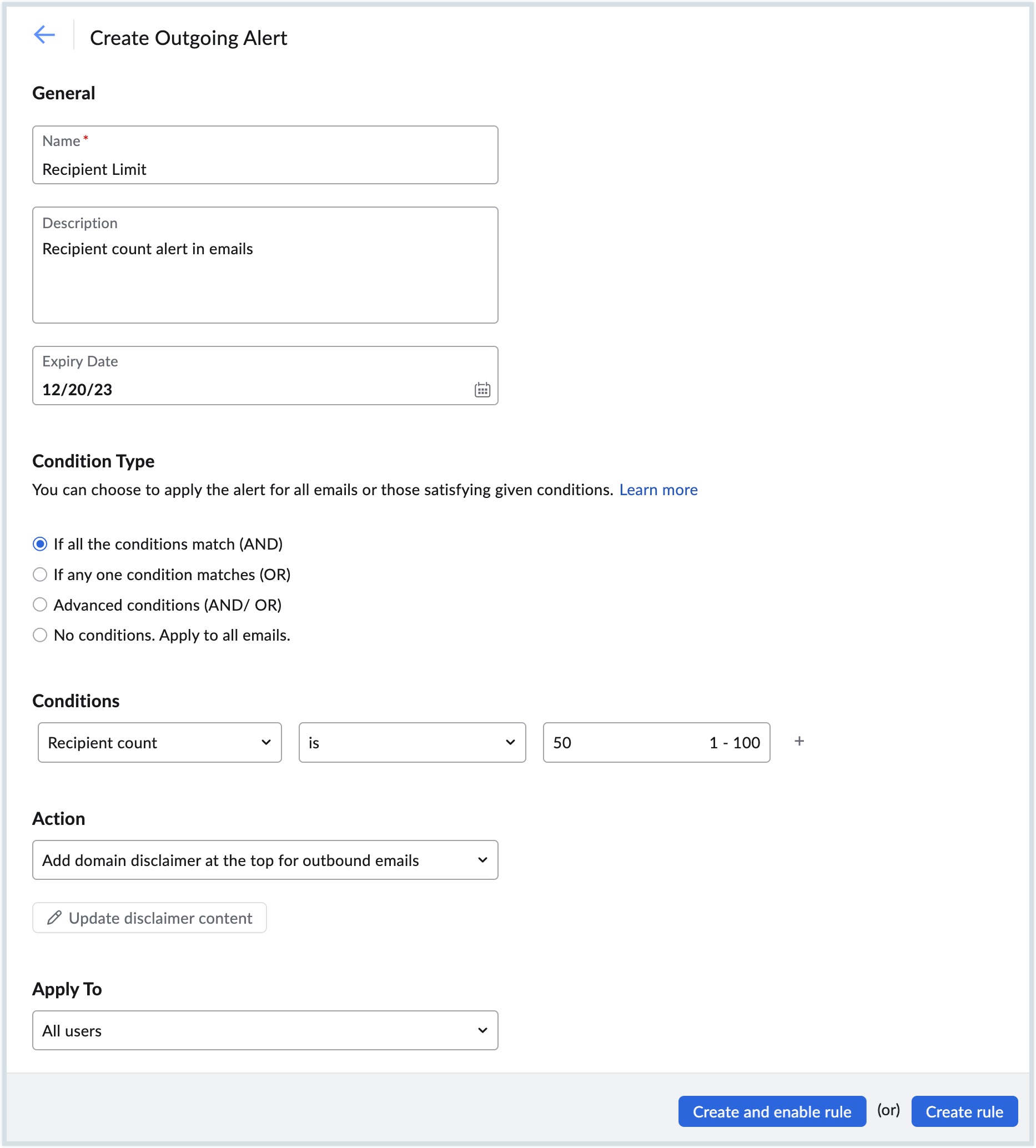
利用可能な条件
Zoho Mailには、送信メールに通知を追加するための複数の条件が用意されています。要件に応じて、1つの通知に対して複数の条件を設定できます。通知に利用可能な条件は、以下の通りです。
一般条件
| パラメーター | 説明 | 値 |
| MIMEメッセージID* | MIMEメールのヘッダーから取得可能なID | [値を追加する]をクリックし、該当するMIME値を入力してから、[追加する]をクリックします。 |
| MIMEのサイズ(MB) | テキスト以外の添付ファイルのサイズ(MB) | 1から40の間の値を入力できます。 |
| 件名 | メールの件名 | [値を追加する]をクリックし、件名を入力してから、[追加する]をクリックします。 |
メモ:
*MIMEメッセージ:Multipurpose Internet Mail Extensionsメッセージは、テキスト以外のメール添付ファイルに対応します。MIMEヘッダーが元のメールヘッダーに追加され、そこからメッセージを識別するために使用される一意のコンテンツIDやメッセージIDを取得できます。
添付条件
| パラメーター | 説明 | 値 |
| 添付ファイルあり | 添付ファイルの有無 | ドロップダウンから[はい]または[いいえ]を選択します。 |
| 添付ファイルのサイズ(MB) | MB単位での添付ファイルのサイズ | 1から40の間の値を入力できます。 |
| 添付ファイル | 添付ファイルの種類 | [添付を選択する]をクリックし、添付ファイルの種類を追加してから、[追加する]をクリックします。 |
コンテンツの条件
| パラメーター | 説明 | 値 |
| メールの言語 | メールが作成された言語 | [言語を選択する]をクリックし、該当する言語を選択してから、[追加する]をクリックします。 |
| 送信元の国 | メールが送信された国 | [国を選択する]をクリックし、該当する国を追加して、[追加する]をクリックします。 |
| URLドメイン | メールの本文で利用可能なURLのドメイン名 | [ドメインを追加する]をクリックし、ドメイン名を入力してから、[追加する]をクリックします。 |
| マクロを含む | メール本文にマクロが含まれているかどうか | ドロップダウンから[はい]または、[いいえ]を選択します。 |
| 疑わしいマクロを含む | メールの本文に疑わしいマクロが含まれているかどうか | ドロップダウンから[はい]または、[いいえ]を選択します。 |
ヘッダーの条件
| パラメーター | 説明 | 値 |
| ユーザーエージェント | 送信元のソフトウェア/クライエント | [値を追加する]をクリックし、認証したいユーザーエージェントを入力してから、[追加する]をクリックします。 |
| X Mailer | 送信元のデスクトップクライアント | [値を追加する]をクリックし、検証したいX-Mailerを入力してから、[追加する]をクリックします。 |
メモ:
*X-Mailer:メールを作成また送信するデスクトップクライアント (たとえば、Appleクライアント Thunderbirdなど)を指定します。この情報は、メールのヘッダーで確認できます。
受信者の条件
| パラメーター | 説明 | 値 |
| 外部受信者数 | メール内の外部受信者数の検証 | 1~100の間の値を入力します。 |
| 外部の受信者を含む | 受信者のリストに含まれる外部ユーザー数の検証 | ドロップダウンから[はい]または、[いいえ]を選択します。 |
| 内部受信者数 | メール内の内部受信者数の検証 | 1~100の間の値を入力します。 |
| 受信者* | メール内のドメインやメールアドレスを検証します。 | [メールアドレスまたはドメインを追加する]をクリックし、該当するドメイン名またはメールアドレスを入力してから、[追加する]をクリックします。必要に応じて、[内部受信者数の検証をスキップする]を選択します。 |
| 受信者のドメイン | 受信者のドメインアドレスの検証 | [ドメインを追加する]をクリックします。必要に応じて、1つまたは複数のドメイン名を追加して、[追加する]をクリックします。 |
| 受信者数 | 送信メールの受信者数 | 1~100の間の値を入力します。 |
| 宛先/CCメールアドレス | 宛先/CC項目にメールアドレス | [メールアドレスを追加する]をクリックして、該当するメールアドレスを入力し、[追加する]をクリックします。 |
メモ:
*受信者:この通知に追加されたメールアドレスまたはドメインに「一致しない」メールのみ、送信通知が処理されます。
差出人の条件
| パラメーター | 説明 | 値 |
| 表示名 | 差出人の表示名 | [値を追加する]をクリックして、ユーザーの表示名を入力し、[追加する]をクリックします。 |
| 差出人メールアドレス | 送信メールの差出人メールアドレス | [メールアドレスを追加する]をクリックして、該当するメールアドレスを入力し、[追加する]をクリックします。 |
| 元の差出人メールアドレス | 送信メールの実際の送信者のメールアドレス | [メールアドレスを追加する]をクリックして、該当するメールアドレスを入力し、[追加する]をクリックします。 |
| 返信先メールアドレス | 送信メールの返信先/不達処理用メールアドレス | [メールアドレスを追加する]をクリックして、該当するメールアドレスを入力し、[追加する]をクリックします。 |
| 差出人の疑わしいログイン活動 | 差出人の疑わしいログイン活動の確認 | ドロップダウンから[はい]または[いいえ]を選択します。 |
| 差出人のIPアドレス | メール差出人のIPアドレス | 条件で、設定したい差出人のIPアドレスを入力します。 |
| 差出人のメールポリシー | 差出人に適用されたメールポリシー | ドロップダウンからメールポリシーを選択します。 |
| 差出人のグループ | 差出人の組織グループの確認 | ドロップダウンから該当するグループを選択します。 |
条件パラメーター
| 演算子 | 説明 |
| 次の値と等しい | 送信メールの各パラメーターが、指定した条件値と完全に一致している必要があります。 |
| 次の値と等しくない | 送信メールの各パラメーターが、指定した条件値と一致していない必要があります。 |
| 次の値を含む | 送信メールの各パラメーターは、完全に一致する必要はありませんが、指定した条件値が含まれている必要があります。 |
| 次の値を含まない | 送信メールの各パラメーターは、完全に一致する必要はありませんが、指定した条件値が含まれていない必要があります。 |
| 次の値で始まる | 送信メールの各パラメーターは、指定した条件値で始まる必要があります。 |
| 次の値で終わる | 送信する各パラメーターは、指定指定した条件値で終わる必要があります。 |
| 空である | 送信する各パラメーターは空かである必要があります。 |
| 空ではない | 送信する各パラメーターは空でない必要があります。 |
| 次のグループのメンバーに含まれる | 受信者は選択済みグループの一員です。 |
| 次のグループのメンバーに含まれない | 受信者は選択済みグループの一員ではありません。 |
| 次の値に一致する | 送信メールの各パラメーターは正規表現パターンに一致している必要があります。 |
| 次の値に一致しない | 送信メールの各パラメーターは正規表現パターンに一致していない必要があります。 |
| 真 | 指定した条件は真である必要があります。 |
| 偽 | 指定した条件は偽である必要があります。 |
| 次の値より大きい | 送信メールの各パラメーターは、指定した条件値よりも大きい必要があります。 |
| 次の値より小さい | 送信メールの各パラメーターは、指定した条件値よりも小さい必要があります。 |
| 次の値以上 | 送信メールの各パラメーターは、指定した条件値以上である必要があります。 |
| 次の値以下 | 送信メールの各パラメーターは、指定した条件値以下である必要があります。 |
条件とパラメーターを選択した後、検証したい値を入力します。上記を指定した後、条件に基づいて実行したい処理を選択します。
利用可能な処理
条件に一致するメールは、通知に関連付けられた処理のとおりに実行されます。該当する処理を選択し、必要に応じて次の表に示されている値を入力します。
| 処理 | 説明 | 値 |
| 独自のXヘッダーを追加する | 名前と値を持つカスタムヘッダーがメールに追加されます。 | [ヘッダー詳細を追加する]をクリックし、ヘッダー名を入力して、[追加する]をクリックします。 |
| 件名にテキストを入力する | 設定した接頭語テキストはメールの件名に含まれます。 | [件名を追加する]をクリックし、追加したいテキストを件名に入力してから、[追加する]をクリックします。 |
| 送信メールのフッターに、ドメイン免責事項を追加する | 通知条件を満たす、すべてのメールのフッターに、免責事項のテキストが追加されます。 | [免責事項内容を追加する]をクリックし、免責事項として追加したいテキストを入力して、[追加する]をクリックします。 |
| 送信メールの上部にドメインの免責事項を追加する | 通知条件を満たすメールの本文の上部に、免責事項のテキストが追加されます。 | [免責事項の内容を追加する]をクリックし、免責事項として追加したいテキストを入力して、[追加する]をクリックします。 |
通知の処理と優先度
送信されるメールに応じて、複数の通知を追加することができます。複数の通知が適用されている場合、通知の優先度の順番に従って処理が実行されます。最も優先度の高い通知(1)、つまり最初にリストされている通知は、その後にリストされている優先度の低い通知よりも優先されます。指定の通知の条件に一致するメールが届くと、通知で指定した処理がそのメールに適用されます。同じメールには、リスト内の後続の通知のルールは適用されません。
受信通知の変更
通知を編集するには、以下の手順に従ってください。
- Zoho Mail管理画面にログインして、画面左側の[セキュリティーとコンプライアンス]を選択します。
- [スマート通知]に移動して、[送信通知]を選択します。
- 編集したい通知をリストから選択し、画面右上の[編集する]をクリックします。
- 必要な変更を実行して、[更新する]をクリックします。
さらに、関連付けられているユーザーに基づいて送信メール通知を検索して編集することもできます。検索バーに移動し、要件に応じてリストから[該当する]または[該当しない]のパラメーターを選択します。該当するユーザーを選択して、[Enter]キーを押します。その特定のユーザーに関連付けられている、または関連付けらえていないすべての送信通知が表示されます。次に、リストからルールを選択し、必要な変更を実行します。
通知の有効化/無効化
通知を有効化または無効化するには、以下の手順に従ってください。
- Zoho Mail管理画面にログインして、画面左側の[セキュリティーとコンプライアンス]を選択します。
- [スマート通知]に移動して、[送信通知]を選択します。
- 通知を有効または無効にするには、ステータスボタンを オンまたは オフに切り替えます。
リストから通知の削除
通知が不要になった場合や期限切れの場合、[削除する]機能を使用して削除できます。通知を削除するには、以下の手順に従ってください。
- Zoho Mail管理画面にログインして、画面左側の[セキュリティーとコンプライアンス]を選択します。
- [スマート通知]に移動して、[送信通知]を選択します。
- 通知の削除方法
- 既存の通知または期限切れの通知にカーソルを合わせて、 削除アイコンをクリックします。
- または、該当する通知を選択し、上部メニューで[削除する]をクリックして、削除する範囲を以下から選択することもできます。
- 選択したルールを削除する
- すべての期限切れルールを削除する
- すべてのルールを削除する
- 表示される確認画面で[削除する]をクリックします。
これにより、送信通知がリストから削除されます。送信済み通知を一度削除すると、リストから完全に削除されますのでご注意ください。